Dossiers: aanmaken en kopiëren
Onder ‘Dossiers’ kun je alle informatie kwijt die jullie organisatie voor gebruikers wil kunnen ontsluiten. Denk aan de planvorming, checklist, alarmeringslijsten, taakkaarten, plattegronden, werkwijzen, etc. Om alle informatie in de app beschikbaar te maken, moet een dossier worden aangemaakt.
Klik op de knop ‘Dossier aanmaken’ om een nieuw dossier aan te maken, of op de knop ‘Dossier kopiëren’ om een bestaand dossier in zijn volledigheid te kopiëren.
Dossier aanmaken
Klik op de knop ‘Dossier aanmaken’ om een nieuw dossier aan te maken, geef het dossier een naam en klik op opslaan.
- Voeg een afbeelding toe aan het dossier
- koppel een of meerdere gebruikersgroepen aan het dossier (kijk voor meer informatie over dit onderwerp bij het onderdeel ‘Gebruikersgroepen’: hiermee krijgen de gebruikers die aan de gekoppelde gebruikersgroepen zijn toegevoegd, inzicht in dit betreffende dossier. In onderstaand voorbeeld kunnen alle gebruikers die zijn toegevoegd aan de gebruikersgroep ‘Beheerders’ het nieuw aangemaakte dossier ‘Nieuw dossier’ inzien in de app.
Vervolgens ben je klaar om processen (een volgende laag) toe te voegen, kijk hiervoor bij het onderdeel ‘Processen’.
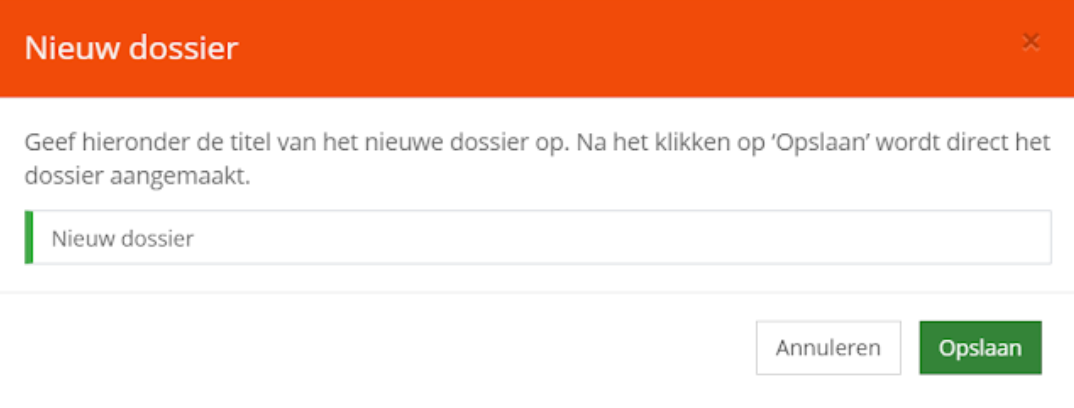

- Voeg een afbeelding toe aan het dossier
- koppel een of meerdere gebruikersgroepen aan het dossier (kijk voor meer informatie over dit onderwerp bij het onderdeel ‘Gebruikersgroepen’: hiermee krijgen de gebruikers die aan de gekoppelde gebruikersgroepen zijn toegevoegd, inzicht in dit betreffende dossier. In onderstaand voorbeeld kunnen alle gebruikers die zijn toegevoegd aan de gebruikersgroep ‘Beheerders’ het nieuw aangemaakte dossier ‘Nieuw dossier’ inzien in de app.
Vervolgens ben je klaar om processen (een volgende laag) toe te voegen, kijk hiervoor bij het onderdeel ‘Processen’.
Dossier kopiëren
Het is mogelijk om een bestaand dossier te kopiëren: hiermee wordt het dossier in zijn geheel gekopieerd, inclusief alle onderliggende processen. De kopie wordt vervolgens onderaan de lijst dossiers toegevoegd. Let op: vergeet niet om aan deze kopie een (andere) gebruikersgroep te koppelen.
Related Articles
Stappenplan dossiers, processen en widgets: aanmaken en inrichten
Dossiers vormen de ‘hoofdstukken’ van de app en omvatten de informatie die gebruikers nodig hebben. Je kunt hieraan gebruikers koppelen en het dossier vullen met processen. Dit is eigenlijk de tweede laag, waar je jouw informatie (tekst, ...Processen: aanmaken, kopiëren en verwijderen
Processen vormen de tweede laag binnen de module ‘Dossiers’ en geven een extra mogelijkheid om te navigeren naar de inhoud binnen de widgets (zie Widgets inrichten). Een proces kun je toevoegen onder een dossier door op de knop ‘Nieuw proces ...Gebruikersgroepen
Wat zijn gebruikersgroepen? Gebruikersgroepen kunnen worden aangemaakt om informatie binnen de CrisisConnect-app te organiseren, bijvoorbeeld: verschillende dossiers, piketroosters of incidenten. Met gebruikersgroepen zorg je ervoor dat iedereen in ...Nieuw rooster aanmaken
Stap 1: Navigeer in de beheeromgeving naar de roostermodule door onder ‘PIKETROOSTERS’ op ‘Roosters’ te klikken. Stap 2: Klik op ‘+ Nieuw rooster...’ om een nieuw rooster aan te maken Stap 3: Vul de naam van het rooster in Zet de status op actief om ...Nieuwe dienst aanmaken
Stap 1: Navigeer in de beheeromgeving naar de roostermodule door onder ‘PIKETROOSTERS’ op ‘Roosters’ te klikken. Stap 2: Klik op het gewenste rooster. Stap 3: Je komt in het overzichtsscherm van het rooster. Je ziet een lege agenda; om deze agenda te ...